[Išspręsta] Kaip perkelti MP3 į „iPhone“
„Neseniai įkėliau mp3 failą į savo„ iTunes “, bet aš negaliu jo perkelti į savo„ iPhone “kaip įprasta. Prašau, padėk man! “
Tai viena iš daugelio problemų, su kuriomis susiduria vartotojaiŠiomis dienomis jie bando perkelti muzikos failus į „iPhone“ iš kompiuterio. Jie vis dar susiduria su tuo, nors jau bandė sinchronizuoti failą, bet be jokios sėkmės. Aš nesupratau, kas vyksta, nes beveik kiekvieną savaitę darydavau tą patį pervedimą, bet tada niekada neturėjau jokių problemų. Kol kas buvau šiek tiek sunerimęs, bet, ačiū dievui, kad visos kitos funkcijos veikė tinkamai. Akimirka apsidžiaugiau sužinojusi, kad nesu vienintelė tokioje situacijoje, ir buvau tikra, kad iš to išsisuksiu, nes tūkstančiai vartotojų visame pasaulyje ieško kitų būdų atsisiųsti mp3 į iPhone.
1 būdas: Kaip pridėti MP3 į iPhone naudojant iTunes
Na, prieš iš tikrųjų aptardami, kaip perkeltimp3 į iPhone be iTunes, pirmiausia turėtumėte bent kartą pažvelgti į iTunes. Jums tai gali nepatikti, nes dabar kyla šiek tiek problemų dėl programos, tačiau neilgai trukus „iTunes“ iš tikrųjų buvo viena patikimiausių programų „iOS“ vartotojams. Tačiau dabar kyla problemų, „Apple“ nieko nedaro, o atsidavę vartotojai jau perėjo prie to, kaip atsisiųsti mp3 į „iPhone“ be „iTunes“. Taip pat gali būti, kad jūs dar nesate prisijungę prie „iTunes“ ir darote ką nors ne taip, todėl tinkamai perskaitykite toliau pateiktas instrukcijas.
Geriausias būdas perkelti mp3 failus iš savokompiuterį į „iTunes“ - tai importuoti juos į „iTunes“ biblioteką. Tokiu būdu šias dainas taip pat galite lengvai pridėti prie savo „iPhone“ ar „iPad“. Taigi, užduotį galite atlikti dviem būdais:
Tempti ir paleisti:
1. Kompiuteryje paleiskite „iTunes“ programą.
2. Tada pasirinkite vieną mp3 failą arba aplanką, kuriame yra keli mp3 failai, ir nuvilkite jį į „iTunes“ langą.

Nesijaudinkite, jei pridedate aplanką, nes „iTunes“ automatiškai sutvarkys aplanke esančius mp3 failus.
Importuoti:
1. Antrasis variantas yra eiti į iTunes ir meniu pasirinkti „File“.
2. Tada pasirinkite „Pridėti failą prie bibliotekos“ ir raskite aplanką, tada spustelėkite „Atidaryti“.

Kaip matote, perkeldami muzikos failus su„iTunes“ nėra labai sunku, tačiau jei nenorite ištrinti pagrindinio failo, turite pasirinkti „Kopijuoti failus į aplanką„ iTunes Media “, kai pridedate prie bibliotekos“.
Kai tai bus padaryta, tereikia sinchronizuoti muziką su „iPhone“. Kaip tai padaryti:
1. Prijunkite savo iPhone prie kompiuterio.
2. Atidarykite „iTunes“ programą.
3. „iTunes“ skydelyje palieskite „iPhone“ piktogramą ir eikite į skirtuką Muzika.
4. Pasirinkite parinktį „Sinchronizuoti muziką“ ir tada rinkitės sinchronizuojamus failus ar aplankus.
5. Galiausiai spustelėkite „Taikyti“.

„iTunes“ nedelsiant pradės perkėlimą. Atminkite, kad sinchronizavę jūsų įrenginio muzikos biblioteką, ją pakeis „iTunes“ biblioteka. Jei tai neveikia jūsų, atlikite toliau nurodytus metodus.
2 būdas: Kaip perkelti MP3 į iPhone be iTunes
Dabar priartėjęs prie to, kad iš tikrųjų buvailaukiu! „Kaip perkelti mp3 į„ iPhone “be„ iTunes “?“ Jau yra įvairių programų, sukurtų dėl šios konkrečios priežasties, ir jos visos yra rinkoje. Tačiau jei būtumėte atsidavęs „iTunes“ vartotojas, apie tai nežinotumėte. Taigi, turint tai omenyje, yra daugybė programų, tačiau iš jų tikrai išsiskiria https://www.tenorshare.com/products/icarefone.html.
Nors tai yra trečiųjų šalių programa, vis tiek ši programadėl savybių, efektyvumo ir patogumo vartotojui gali atsispirti nuo visų konkurentų. Tai yra galingas duomenų perdavimo įrankis, galimas tiek „Mac“, tiek „Windows“. Tai gali pasigirti visaverte „File Manager“ parinktimi, kuria lengvai valdoma ir dalijamasi bet kokio tipo duomenimis. Be to, jis palaiko perkamos ir neperkamos muzikos perkėlimus ir, esant reikalui, skirtingai nei „iTunes“, tiek pasirinktinį, tiek masinį perkėlimą. Taigi, jei tikrai ieškote, kaip pridėti mp3 į „iPhone“ be „iTunes“, tuomet turėtumėte naudoti šią programą ir išbandyti atlikdami šiuos veiksmus:
1. Iš pradžių turėtumėte atsisiųsti ir įdiegti „Tenorshare iCareFone“ į savo kompiuterį.
2. Paleiskite programinę įrangą kompiuteryje.
3. Dabar prijunkite abu įrenginius USB kabeliu.
4. Užmezgus ryšį, viršutiniame meniu pasirinkite parinktį „Tvarkyti“.
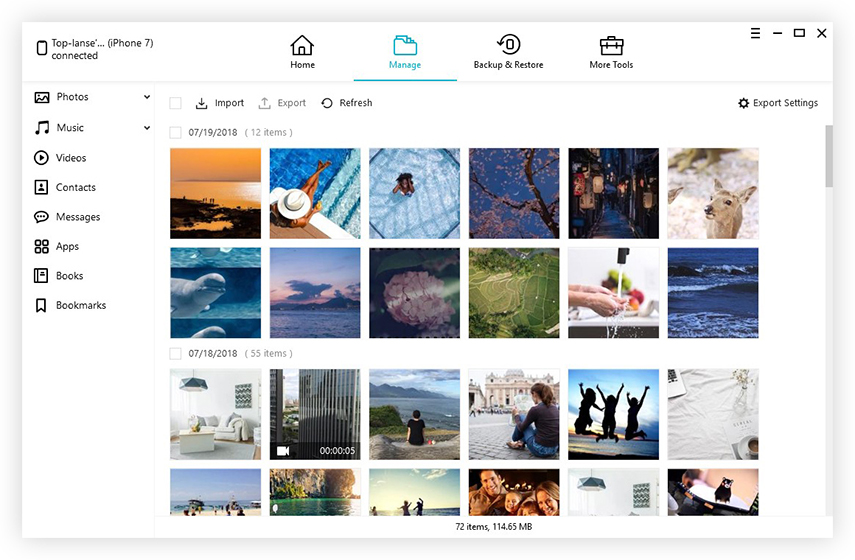
5. Visi jūsų kompiuteryje esantys duomenys bus matomi sąrašo pavidalu.
6. Tarp jų pasirinkite parinktį „Muzika“.
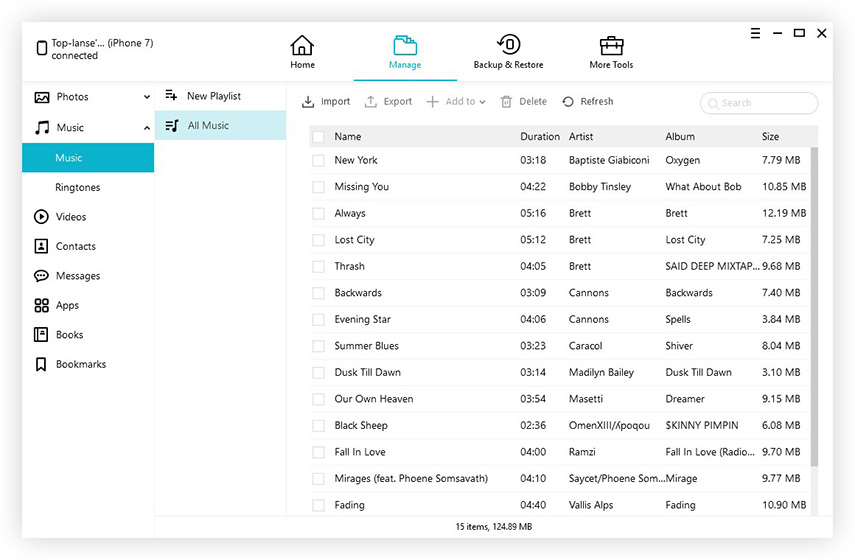
7. Po to spustelėkite „Importuoti“ ir pasirinkite mp3 failus, kuriuos norite perkelti.
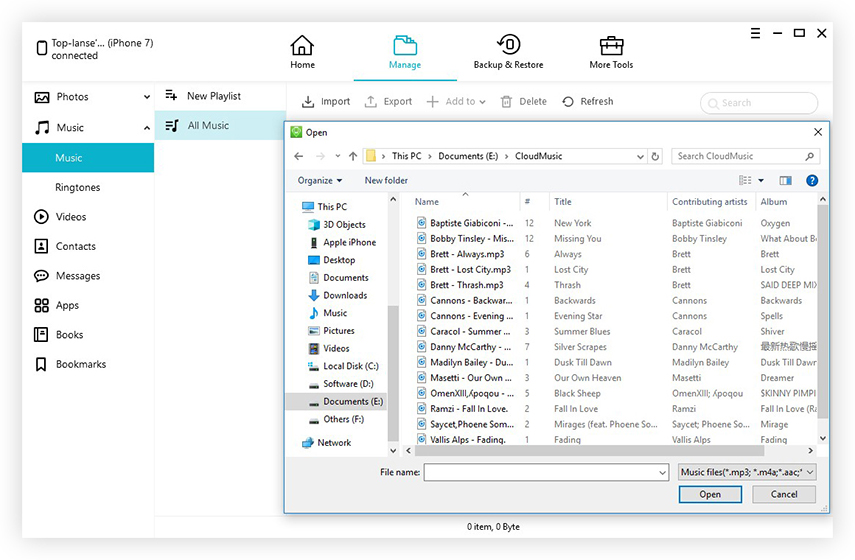
Failai bus nedelsiant pradėti perduoti. Svarbiausias „Tenorshare iCareFone“ dalykas yra duomenų neperrašymas perkėlus. Taigi galite būti tikri, kad perkelsite muziką ir kitus failus naudodami „iCareFone“.
Išvada
Galiausiai galima pasakyti, kad vartotojai, kurie yraIeškote kitų veiksmingų būdų, kaip perkelti mp3 failus į „iPhone“, yra tikrai beviltiška. Buvo laikas, kai, jei jau buvote užsiregistravę „iTunes“, jums nereikėjo dėl nieko jaudintis, tačiau dabar viskas pasikeitė. Jei „iTunes“ dirba jums, jums šiuo metu nereikia dėl nieko jaudintis, tačiau jei tai jums kelia problemų, tada eikite tiesiai į „Tenorshare iCareFone“ ir nebereikia jaudintis, kaip įkelti „iPhone“ į „iPhone“ be „iTunes“. Būdamas pats vartotojas, labai rekomenduoju šią programinę įrangą. Nepraleisk to!

![[Išspręsta] „iTunes“ nežinoma 0xE klaida prisijungiant prie „iPhone“](/images/itunes-tips/solved-itunes-unknown-error-0xe-when-connect-to-iphone.jpg)
![[Solved] Atšifruoti „iPhone“ atsarginę kopiją su / be slaptažodžio](/images/itunes-backup/solved-decrypt-iphone-backup-withwithout-password.jpg)

![[Išspręsta] Kaip atkurti prarastą „iPhone 8“ skambučių istoriją](/images/iphone-data/solved-how-to-recover-lost-iphone-8-call-history.jpg)
![[Išspręsta] „iPhone 7“ - fotoaparatas negali sufokusuoti / neryškus tolimų objektų](/images/iphone7-tips/solved-iphone-7-camera-cannot-focusblurry-on-far-objects.jpg)
![[Solved] Kaip perkelti muziką iš PC / Mac į naują iPhone 8/8 Plus](/images/ios-file-transfer/solved-how-to-transfer-music-from-pcmac-to-new-iphone-88-plus.jpg)
![[Išspręsta] „iOS 12“ / „iOS 11“ užrašų programa palaiko „iPhone“ ir „iPad“ avarijas](/images/ios-11/solved-ios-12ios-11-notes-app-keeps-crashing-on-iphone-and-ipad.jpg)
![[Išleista problema] „iCloud Calendar Sync Error 400“](/images/icloud-tips/issue-solved-icloud-calendar-sync-error-400.jpg)
![[Išspręsta] Kaip nustatyti, kad „FaceTime“ kamera neveikia „iPhone“](/images/fix-iphone/solved-how-to-fix-facetime-camera-not-working-on-iphone.jpg)